Windows 7 је имао корисне лепљиве белешке, које су функционисале као виртуелни подсетници. Могле су се прикачити на радну површину и служиле су за брзо бележење важних ствари. Windows 10 такође нуди лепљиве белешке, али оне су интегрисане у Windows Ink Space. Иако нису засебна апликација, и даље се могу причврстити на врх радне површине. Ако користите Windows 7 или имате старији систем са важним белешкама, можете их пренети на Windows 10. У наставку следи поступак за извоз белешки са Windows 7 на Windows 10.
На Windows 7
Отворите File Explorer и унесите следећу путању у адресну траку:
C:UsersYourUserNameAppDataRoamingMicrosoftSticky Notes
У том фолдеру, пронаћи ћете датотеку која се зове StickyNotes.snt. Копирајте је на свој рачунар са инсталираним Windows 10.
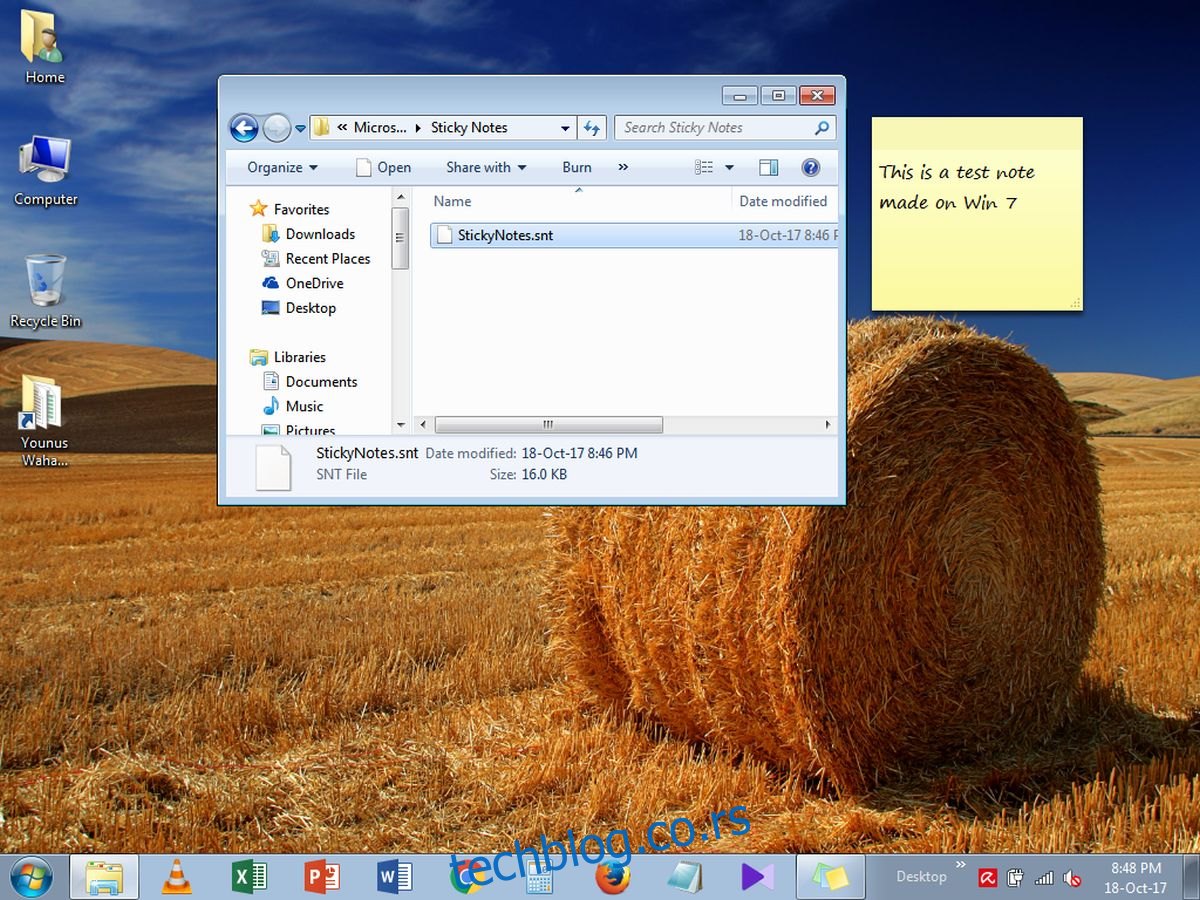
На Windows 10
Сада, на Windows 10 рачунару, отворите следећу локацију:
C:UsersYourUserNameAppDataLocalPackagesMicrosoft.MicrosoftStickyNotes_8wekyb3d8bbweLocalState
Направите нови фолдер унутар ове локације и дајте му назив „Legacy“. У њега пребаците датотеку коју сте ископирали са Windows 7 рачунара. Промените назив датотеке у ThresholdNotes.snt. Затим покрените Windows Ink Space и кликните на опцију „Лепљиве белешке“. Све белешке које сте имали на Windows 7 ће се појавити као засебне, самосталне белешке.
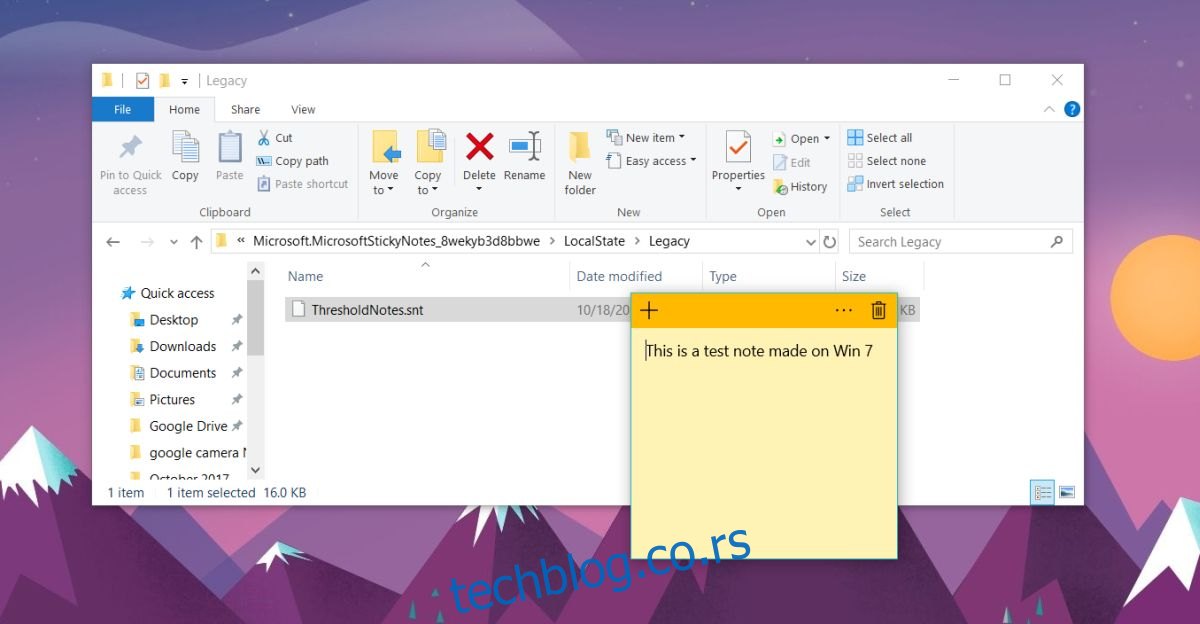
Важно је напоменути да када се белешке једном избришу, не постоји начин да се поврате. Датотеке StickyNotes.snt и ThresholdNotes.snt су згодан начин за прављење резервне копије ваших лепљивих белешки. Пре него што увезете белешке на Windows 10, препоручљиво је да направите резервну копију оригиналне датотеке. Измене које унесете у белешке након увоза не могу се поништити.
Такође је могуће извести белешке са Windows 10 на Windows 7. Само копирајте датотеку у Windows 7 фолдер и промените јој име у StickyNotes.snt. Овај поступак је тестиран на Windows 10 Fall Creators Update верзији и увоз белешки је прошао без проблема. Можда ће бити потребно мало времена да се белешке учитају, али ће се на крају појавити. Можете их едитовати, променити им боју и применити стилове попут подебљаног, подвученог и курзивног текста. Белешке које се увозе задржавају све функције апликације Sticky Notes на Windows 10.
На Windows 10, белешку можете сакрити кликом на њену икону на траци задатака. Такође, можете затворити све белешке без брисања притиском на Alt+F4. Иако белешке немају дугме за затварање, већ само дугме за брисање, можете их једноставно затворити ако желите да буду ван видокруга, а да их не избришете.